Idea15 常用设置(一):JDK、SVN
2016-12-18 21:16
225 查看
最近想使用jdk8开发项目,之前使用的Myeclipse10就不支持了,无奈升级IDE,发现最新的MyEclipse-2015-ci-17没有破解码,只能退而求其次搞个myeclipse-2015-stable-2.0,使用起来实在是纠结;考虑到tomcat9支持、maven支持、单元测试等等,听从大牛的推荐,开始从零使用Idea,并记录使用历程,给予大家一个参考;我使用的Idea 版本为 15.01
1:显示行号 File->Settings->General->Appearance
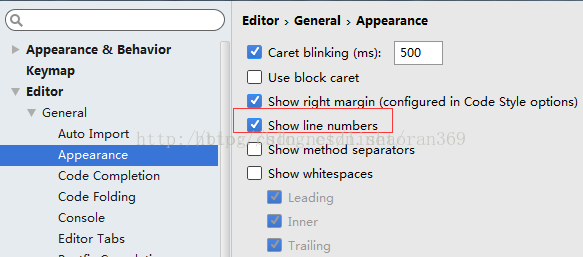
2: 代码自动补齐即使是小写字母也会弹出代码补齐提示
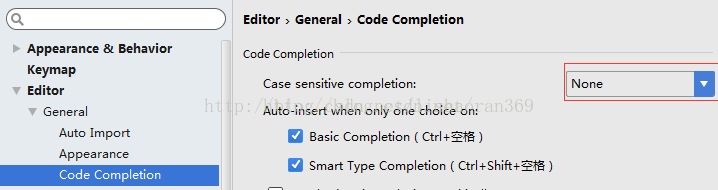
3:自动编译 设置
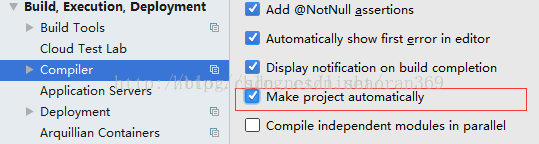
5: 设置JDK
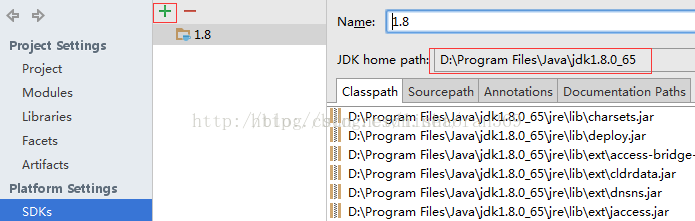
IDEA可以为每个项目指定不同版本的JDK,并且需要开发者手动配置项目的所使用的JDK版本。配置方法如下:
(1)单击File | Project Structure菜单项,打开ProjectStructure对话框;
(2)在左侧列表框中,选择SDKs列表项,进入SDK配置页面;
(3)若中间的SDK列表框没有选项,则单击“+”号创建一个JDK列表项;
(4)选择JDK列表项,在SDK ’JDK’选项卡页面中,单击JDK home path项目的浏览按钮,定位JDK安装路径并保存。
参考博客
http://blog.csdn.net/wangliqiang1014/article/details/43983387
6: 设置 SVN 插件
直接使用Idea15的SVN导入项目报一下错误(Cannot run program "svn"),需要进行设置一下使用

可以使用subversion、sliksvn等,看到网上大多使用sliksvn,所以我也选择使用,下载地址https://sliksvn.com/download/,我下载最近版本 ;
配置过程参考以前博客:http://blog.csdn.net/jeepxiaozi/article/details/39856081
想启用idea的SVN插件还需要在idea配置一下(Ctrl + Alt + S),如下图所示:
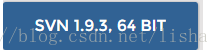
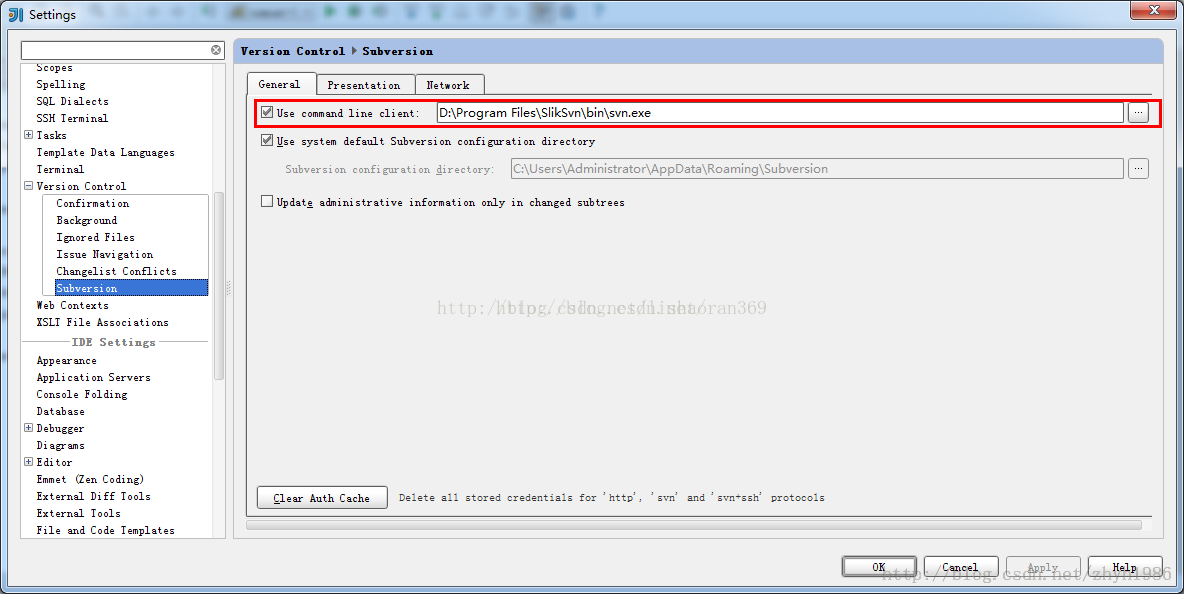
接下来启用idea的版本控制插件(这里当然是启用Subversion了),打开“VCS”菜单项然后点击“Enable Version Control Integration...”菜单,如下图所示:
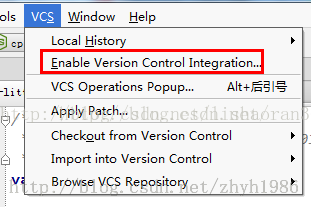
选择Subversion项:
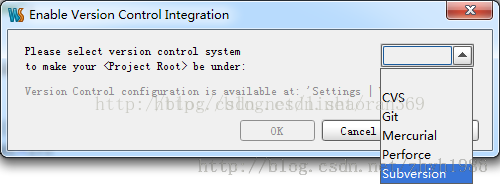
VCS菜单会变成下面这个样子,SVN所有相关的操作这里都有
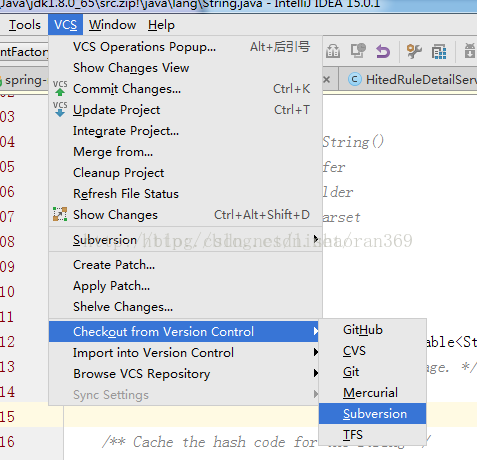
这样就可以使用SVN插件了,虽然与Eclipse的SVN插件使用有差别,但也很简单了,具体就不再详细记述了.
转载自顾亮亮的专栏
1:显示行号 File->Settings->General->Appearance
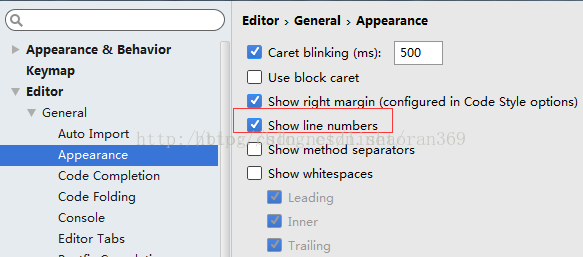
2: 代码自动补齐即使是小写字母也会弹出代码补齐提示
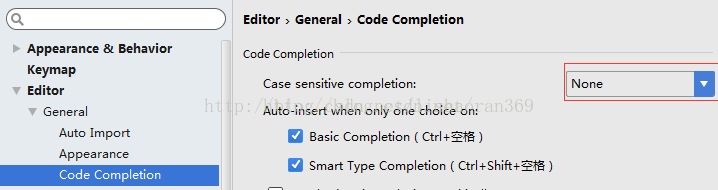
3:自动编译 设置
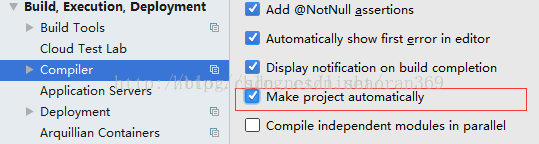
5: 设置JDK
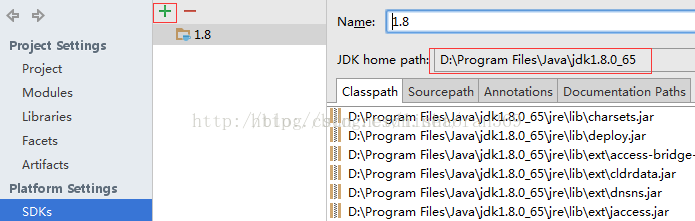
IDEA可以为每个项目指定不同版本的JDK,并且需要开发者手动配置项目的所使用的JDK版本。配置方法如下:
(1)单击File | Project Structure菜单项,打开ProjectStructure对话框;
(2)在左侧列表框中,选择SDKs列表项,进入SDK配置页面;
(3)若中间的SDK列表框没有选项,则单击“+”号创建一个JDK列表项;
(4)选择JDK列表项,在SDK ’JDK’选项卡页面中,单击JDK home path项目的浏览按钮,定位JDK安装路径并保存。
参考博客
http://blog.csdn.net/wangliqiang1014/article/details/43983387
6: 设置 SVN 插件
直接使用Idea15的SVN导入项目报一下错误(Cannot run program "svn"),需要进行设置一下使用

可以使用subversion、sliksvn等,看到网上大多使用sliksvn,所以我也选择使用,下载地址https://sliksvn.com/download/,我下载最近版本 ;
配置过程参考以前博客:http://blog.csdn.net/jeepxiaozi/article/details/39856081
想启用idea的SVN插件还需要在idea配置一下(Ctrl + Alt + S),如下图所示:
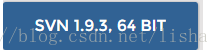
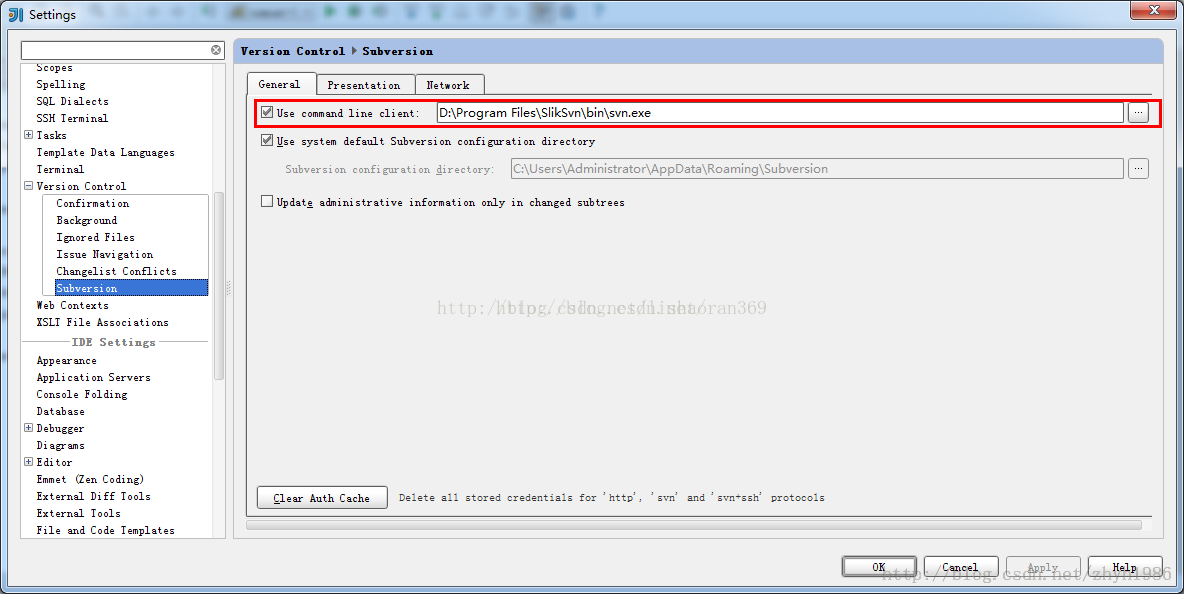
接下来启用idea的版本控制插件(这里当然是启用Subversion了),打开“VCS”菜单项然后点击“Enable Version Control Integration...”菜单,如下图所示:
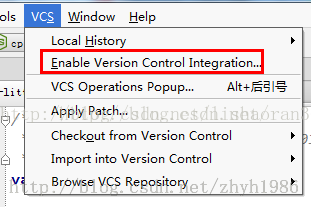
选择Subversion项:
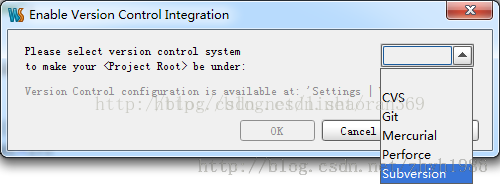
VCS菜单会变成下面这个样子,SVN所有相关的操作这里都有
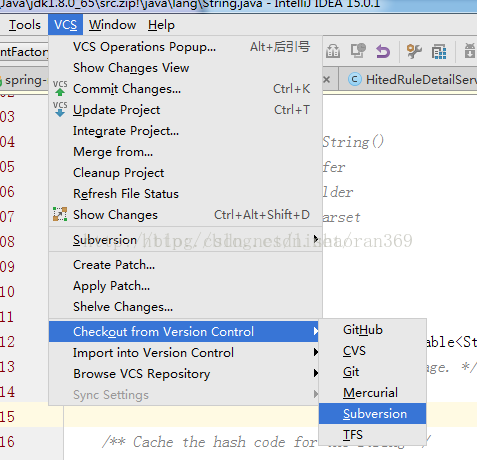
这样就可以使用SVN插件了,虽然与Eclipse的SVN插件使用有差别,但也很简单了,具体就不再详细记述了.
转载自顾亮亮的专栏
相关文章推荐
- Idea15 常用设置(一):JDK、SVN
- Idea15 常用设置(一):JDK、SVN
- Idea15 常用设置:JDK、SVN
- Idea15 常用设置(一):JDK、SVN
- Idea15 常用设置(一):JDK、SVN
- Idea15 常用设置(一):JDK、SVN
- Idea15 常用设置(一):JDK、SVN
- IDEA15入门常用设置
- PHPSTORM/IntelliJ IDEA 常用 设置配置优化
- IntelliJ IDEA常用设置
- PHPSTORM/IntelliJ IDEA 常用 设置配置优化 - meetrice
- IntelliJ IDEA15开发时设置中java complier 的问题
- IntelliJ IDEA常用设置
- IDEA 环境常用设置整理
- IntelliJ IDEA 15 设置默认浏览器
- mac idea 常用快捷键和设置
- PHPSTORM/IntelliJ IDEA 常用 设置配置优化
- IDEA 15 常用快捷键
- 【iOS开发-15】UITextField常用属性归纳:文本框样式、文字样式、键盘样式、左右视图样式、清除按钮设置等
- IntelliJ IDEA常用设置
